Rejestracja czasu pracy w przypadku aplikacji mobilnej może odbywać się za pomocą dwóch opcji:
− połączenia NFC,
− połączenia Bluetooth.
Aplikacja Comarch TNA dostępna jest na urządzenia mobilne zarówno z oprogramowaniem Android, jaki iOS. Poniżej opisane są dokładne wymagania wersji.
Ograniczenia Android
Minimalna wersja Androida dla aplikacji Comarch TNA to Android 7.0. Zdarzyć się może sytuacja, w której telefon będzie uniemożliwiał rejestrację czasu pracy z użyciem bramek TNA Gateway, gdyż sam aparat będzie zbyt stary by skomunikować się przez Bluetooth, jednocześnie nie posiadając wbudowanego modułu NFC. W takim przypadku pozostaje jedynie opcja zgłaszania obecności ręcznie poprzez aplikację.
Ograniczenia iOS
Minimalna wersja systemu dla aplikacji Comarch TNA to iOS 10. Jako iż Apple nie udostępniło jeszcze obustronnej komunikacji NFC, na chwilę obecną urządzenia tej firmy wspierają jedynie komunikację przez Bluetooth. Brak wsparcia dla NFC oznacza, iż zarówno na urządzeniach TNA Gateway jak i TNA Gateway Plus to telefon odpowiada za całość komunikacji z serwerem i rejestrację czasu pracy.
Połączenie NFC
NFC jest domyślnym trybem pracy dla aplikacji w systemie Android, o ile telefon posiada wbudowany moduł NFC.
NFC działa w oparciu o znacznie krótszy zasięg niż Bluetooth, stąd rejestracja czasu pracy wymaga bezpośredniego zetknięcia telefonu z urządzeniami TNA Gateway i TNA Gateway Plus. W zależności od modelu telefonu, moduł NFC może być w nim różnie ulokowany, co sprawia, że akcja rejestracji czasu pracy wyglądać może inaczej dla poszczególnych aparatów. W przypadku komunikacji NFC z urządzeniem TNA Gateway to telefon w całości odpowiada za komunikację z serwerem i rejestrację czasu pracy. W przypadku komunikacji NFC z TNA Gateway Plus za
komunikację z serwerem i rejestrację czasu pracy odpowiada bramka.
Aby uruchomić moduł NFC należy zalogować się na konto w aplikacji mobilnej, a następnie przejść
do „Menu” → „Ustawienia”. Aplikacja wskaże, gdzie znajdują się ustawienia odpowiadające za
uruchamianie modułu NFC w urządzeniu.
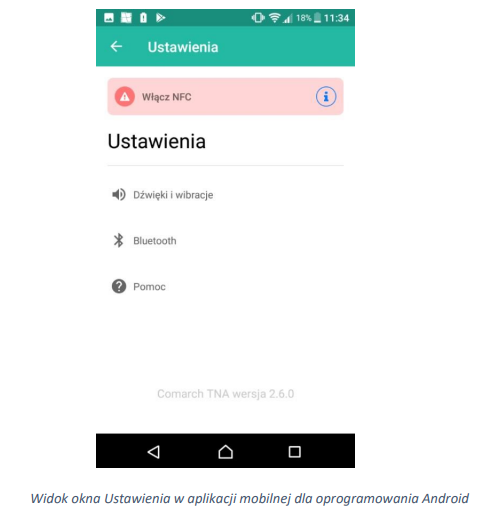
Proces rejestracji czasu pracy – NFC i urządzenie TNA Gateway W przypadku, gdy niespełnione jest którekolwiek z wymagań komunikacji NFC (włączona komunikacja NFC, dostęp do Internetu), aplikacja da o tym znać stosownym komunikatem.Po zetknięciu telefonu z urządzeniem TNA Gateway i poprawnym odebraniu ramki NFC przez aparat, użytkownik powinien usłyszeć sygnał dźwiękowy (domyślnie włączony), a na ekranie pojawi się informacja o tym, iż telefon przesyła żądanie na serwer. W przypadku, gdy komunikacja nie powiedzie się, bądź, gdyserwer zwróci błąd, informacja taka zniknie, odtworzony zostanie sygnał dźwiękowy informujący o błędzie (domyślnie włączony), po czym wyświetlony zostanie stosowny komunikat.W przypadku, gdy po zetknięciu telefonu z urządzeniem TNA Gateway nie pojawia się informacja o odebraniu przez aparat ramki NFC, należy spróbować przyłożyć telefon do bramki w inny sposób. W przypadku, gdy z jakiegoś powodu komunikacja NFC całkowicie zawodzi, użytkownik może przełączyć
W przypadku, gdy niespełnione jest którekolwiek z wymagań komunikacji NFC (włączona komunikacja NFC, dostęp do Internetu), aplikacja da o tym znać stosownym komunikatem.Po zetknięciu telefonu z urządzeniem TNA Gateway i poprawnym odebraniu ramki NFC przez aparat, użytkownik powinien usłyszeć sygnał dźwiękowy (domyślnie włączony), a na ekranie pojawi się informacja o tym, iż telefon przesyła żądanie na serwer. W przypadku, gdy komunikacja nie powiedzie się, bądź, gdyserwer zwróci błąd, informacja taka zniknie, odtworzony zostanie sygnał dźwiękowy informujący o błędzie (domyślnie włączony), po czym wyświetlony zostanie stosowny komunikat.W przypadku, gdy po zetknięciu telefonu z urządzeniem TNA Gateway nie pojawia się informacja o odebraniu przez aparat ramki NFC, należy spróbować przyłożyć telefon do bramki w inny sposób. W przypadku, gdy z jakiegoś powodu komunikacja NFC całkowicie zawodzi, użytkownik może przełączyć
się na komunikację Bluetooth, jeżeli posiada telefon z systemem Android 4.3.x bądź nowszym.
Proces rejestracji czasu pracy – NFC i urządzenie TNA Gateway Plus
W przypadku, gdy niespełnione jest którekolwiek z wymagań komunikacji
NFC (włączona komunikacja NFC, dostęp do Internetu), aplikacja da o tym
znać stosownym komunikatem.
UWAGA! W przypadku rejestracji czasu pracy przez NFC z użyciem TNA
Gateway Plus, dostęp do Internetu nie jest wymagany.
 Aplikacja może wyświetlić komunikat o braku dostępu do Internetu, ponieważ nie będzie w stanie skomunikować się z serwerem i pobrać żadnych danych, jednak użytkownik wciąż może z powodzeniem zarejestrować swój czas pracy z użyciem TNA Gateway Plus – w tym przypadku to bramka odpowiedzialna jest za komunikację z serwerem. Po zetknięciu telefonu z urządzeniem TNA Gateway Plus i poprawnym odebraniu ramki NFC przez bramkę, użytkownik powinien usłyszeć podwójny sygnał dźwiękowy. W przypadku sukcesu na tymkończy się interakcja użytkownika z bramką. Na telefon powinno także przyjść powiadomienie o zarejestrowaniu czasu pracy. Jeżeli ramka NFC nie zostanie poprawnie zweryfikowana w systemie,TNA Gateway Plus po podwójnym sygnale dźwiękowym poinformuje o błędzie długim sygnałem dźwiękowym.
Aplikacja może wyświetlić komunikat o braku dostępu do Internetu, ponieważ nie będzie w stanie skomunikować się z serwerem i pobrać żadnych danych, jednak użytkownik wciąż może z powodzeniem zarejestrować swój czas pracy z użyciem TNA Gateway Plus – w tym przypadku to bramka odpowiedzialna jest za komunikację z serwerem. Po zetknięciu telefonu z urządzeniem TNA Gateway Plus i poprawnym odebraniu ramki NFC przez bramkę, użytkownik powinien usłyszeć podwójny sygnał dźwiękowy. W przypadku sukcesu na tymkończy się interakcja użytkownika z bramką. Na telefon powinno także przyjść powiadomienie o zarejestrowaniu czasu pracy. Jeżeli ramka NFC nie zostanie poprawnie zweryfikowana w systemie,TNA Gateway Plus po podwójnym sygnale dźwiękowym poinformuje o błędzie długim sygnałem dźwiękowym.
Połączenie Bluetooth
Komunikacja Bluetooth zarówno dla iOS, jak i dla Android wymaga wyrażenia zgody użytkownika na dostęp do lokalizacji. Jest to odgórnie narzucone wymaganie systemowe.
Zazwyczaj rejestracja czasu pracy nie wymaga aż tak bliskiego zetknięcia telefonu z urządzeniami TNA Gateway i TNA Gateway Plus jak w przypadku komunikacji NFC, jednak dystans ten oraz częstotliwość skanów Bluetooth różnić się mogą w zależności od aparatu. Sam dystans można konfigurować w menu „Ustawień” w sekcji „Bluetooth” aplikacji Comarch TNA. W tym samym menu, dla systemu Android, wymusić można komunikację Bluetooth z urządzeniami TNA Gateway i TNA Gateway Plus, zamiast domyślnej komunikacji NFC.
W przypadku komunikacji Bluetooth to telefon w całości odpowiada za rejestrację czasu pracy i komunikację z serwerem, niezależnie od rodzaju bramki.
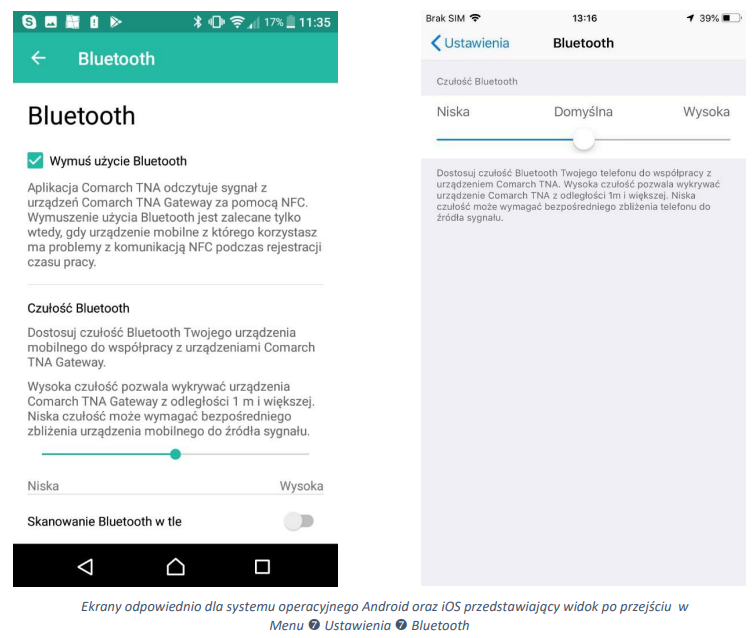
Proces rejestracji czasu pracy – Bluetooth i urządzenia TNA Gateway oraz TNA Gateway Plus
W przypadku, gdy niespełnione jest którekolwiek z wymagań komunikacji Bluetooth (włączona komunikacja Bluetooth, dostęp do lokalizacji, dostęp do Internetu), aplikacja da o tym znać stosownym komunikatem.
Po zbliżeniu telefonu do urządzenia TNA Gateway lub TNA Gateway Plus i poprawnym odebraniu ramki Bluetooth przez aparat, użytkownik powinien usłyszeć sygnał dźwiękowy (domyślnie włączony), a na ekranie pojawi się informacja o tym, iż telefon przesyła żądanie na serwer.
W przypadku, gdy komunikacja nie powiedzie się bądź, gdy serwer zwróci błąd, informacja zniknie, odtworzony zostanie sygnał dźwiękowy informujący o błędzie (domyślnie włączony), po czym wyświetlony zostanie stosowny komunikat. W przypadku, gdy po zbliżeniu telefonu do urządzenia TNA Gateway lub TNA Gateway Plus nie pojawia się informacja o odebraniu przez aparat ramki Bluetooth, należy przejść do ekranu Ustawień do sekcji Bluetooth i zwiększyć czułość Bluetooth. W przypadku, gdy rejestracja czasu pracy przebiega ze zbyt dużej odległości – należy zmniejszyć czułość Bluetooth w Ustawieniach.